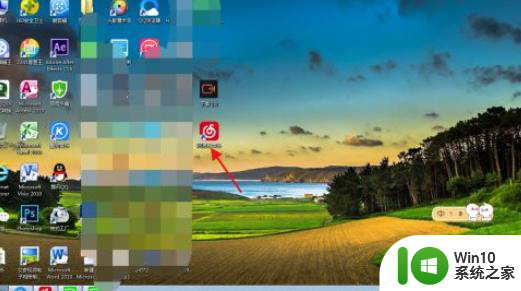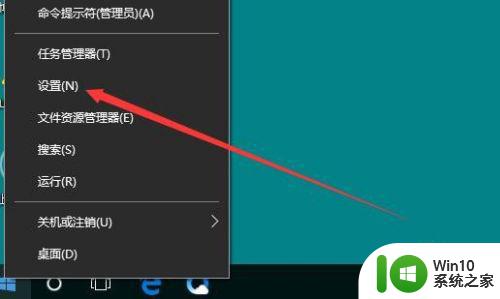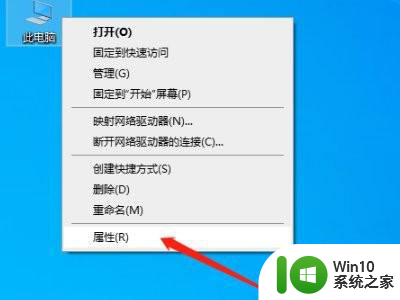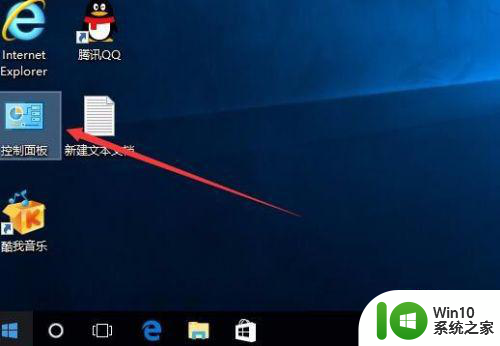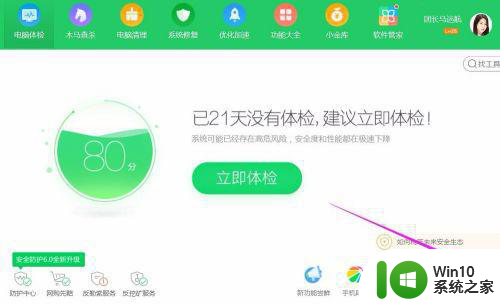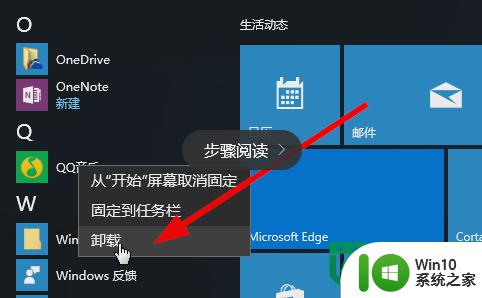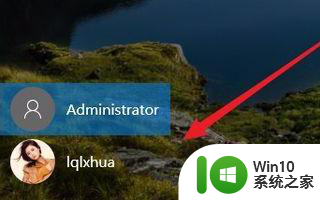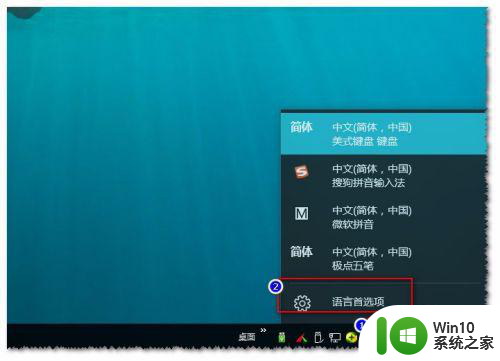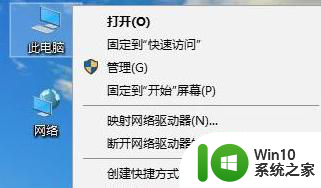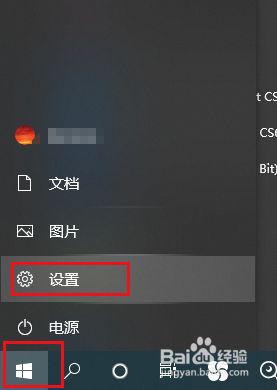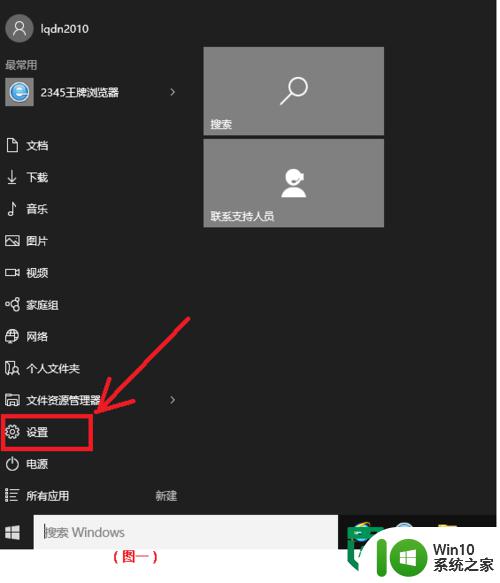w10电脑个性化设置如何还原为默认状态 w10电脑个性化恢复默认设置的步骤
w10电脑个性化设置如何还原为默认状态,在使用Windows 10电脑时,我们经常会根据个人喜好进行个性化设置,包括更改桌面背景、调整字体大小、选择主题等,然而有时候我们可能希望将电脑的个性化设置恢复为默认状态,可能是因为之前的设置不适应我们的需求或者出现了一些问题。那么如何将Windows 10电脑的个性化设置还原为默认状态呢?下面将介绍一些简单的步骤。 首先,我们需要打开“设置”应用,可以通过点击任务栏左下角的Windows图标,然后选择“设置”图标来进入。接下来在“设置”页面中,点击“个性化”选项。在个性化页面中,我们可以看到不同的选项,如背景、颜色、锁屏等。如果我们想要将所有的个性化设置恢复为默认状态,我们可以依次点击每个选项,然后选择“默认”选项即可。另外如果只想恢复某个具体选项的默认设置,我们可以只点击该选项,然后选择“默认”选项。 总的来说,将Windows 10电脑的个性化设置恢复为默认状态并不复杂,只需要打开“设置”应用,进入“个性化”页面,然后逐个选择“默认”选项即可。这样我们就可以轻松地恢复电脑的个性化设置为默认状态,以满足我们的需求。
具体方法:
1、首先,我们打开我们的电脑,然后我们点击电脑桌面左下角的开始按钮;
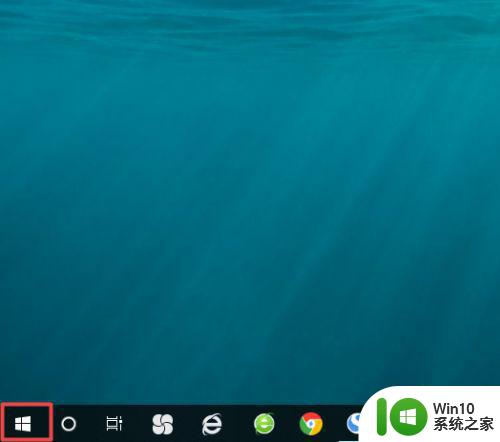
2、弹出的界面,我们点击设置;
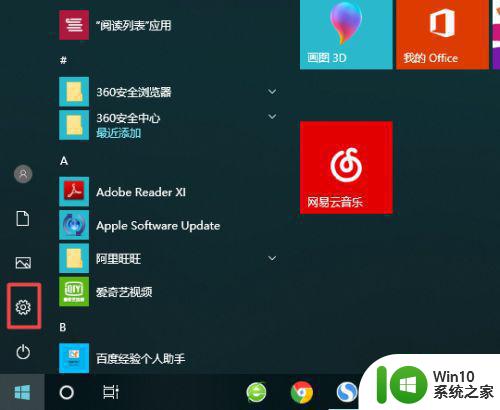
3、然后我们点击个性化;
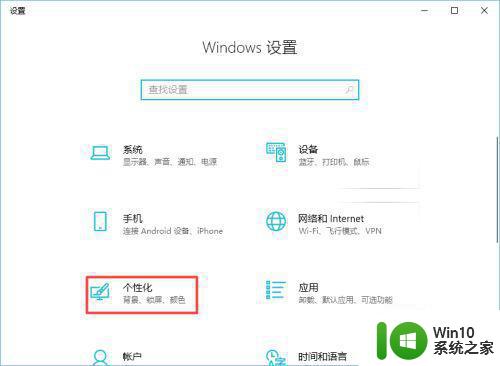
4、弹出的界面,我们点击主题;
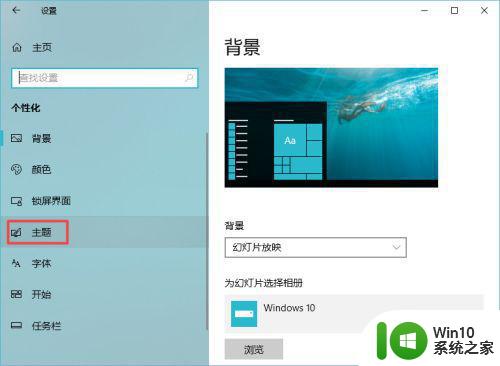
5、然后我们就可以看到很多主题了,而系统默认的主题其实是windows,所有我们点击windows;
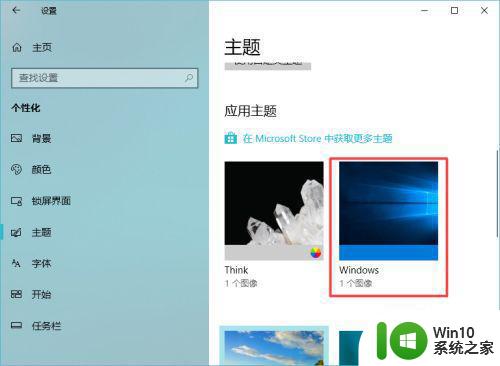
6、然后就会显示默认主题为windows了;
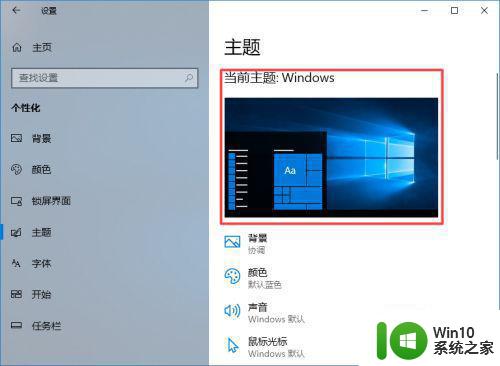
7、之后我们可以去看一下我们的电脑桌面,此时我们可以看到我们的背景颜色已经变化了,相应的主题也恢复到默认主题了。
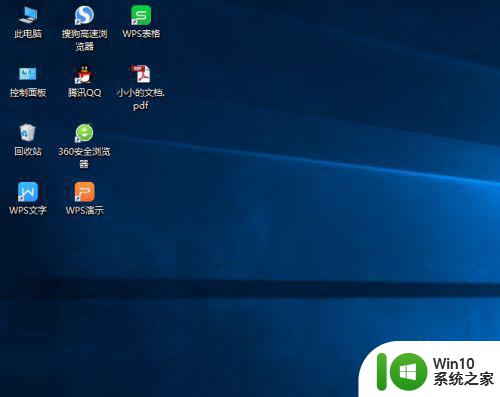
以上就是如何将w10电脑个性化设置还原为默认状态的全部内容,如果您不了解,请按照本文的方法操作,希望本文能帮到您。